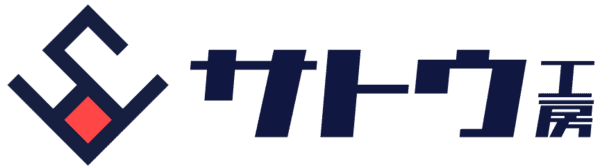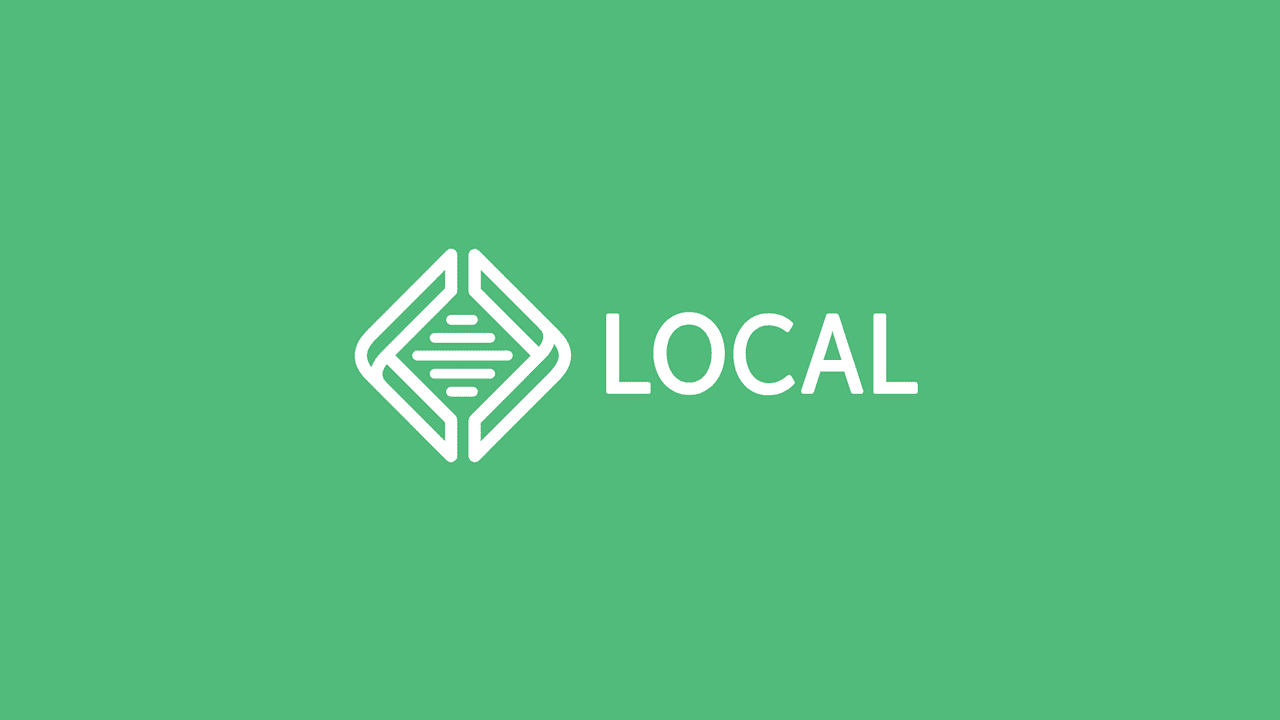Local (Local by Flywheel) で WordPress をインストールすると言語が英語になっているので、まずは日本語化することが必要です。
ただ日本語化するだけでは、日本語サイトを運用する際には不十分なので、WP Multibyte Patch というプラグインも一緒にインストールし、日本語環境に最適化していきます。
WordPress の日本語化
まずは WordPress の言語やタイムゾーンなどを日本語環境に合わせて変更します。
ADMIN をクリックします。
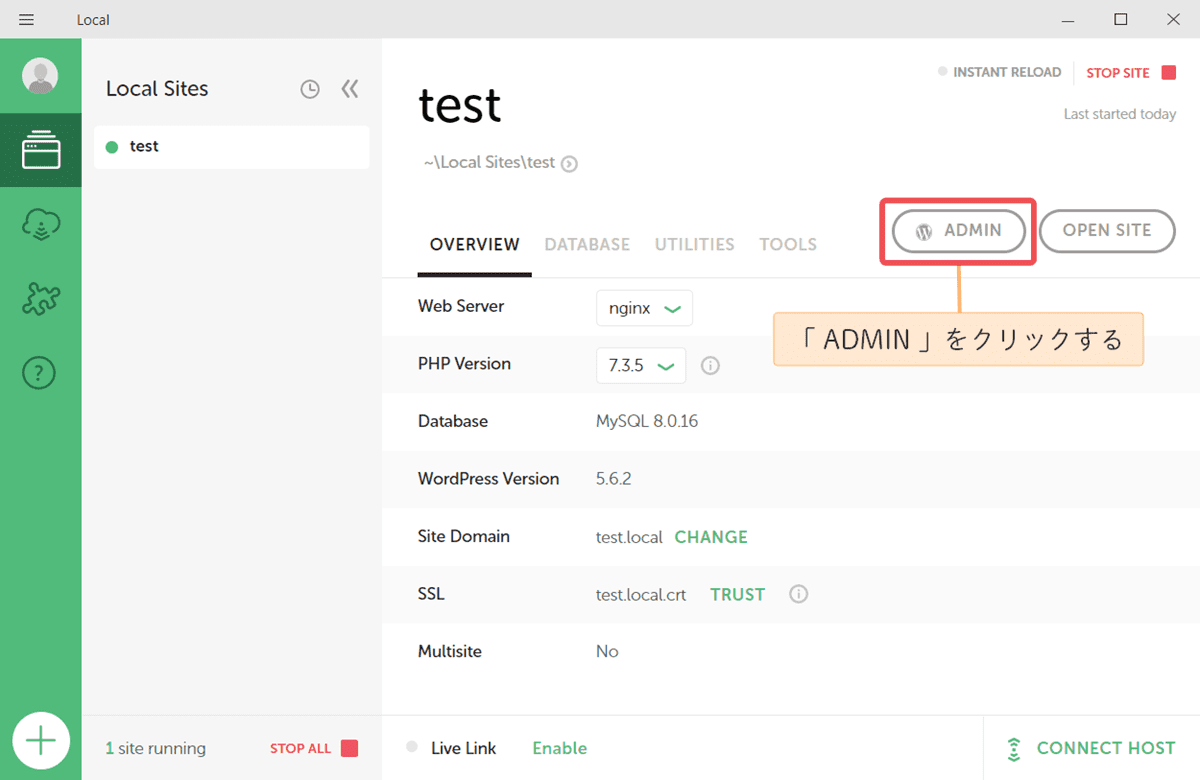
WordPress の管理画面に移動したら、Settings にマウスポインターを合わせ、表示された項目の General をクリックします。
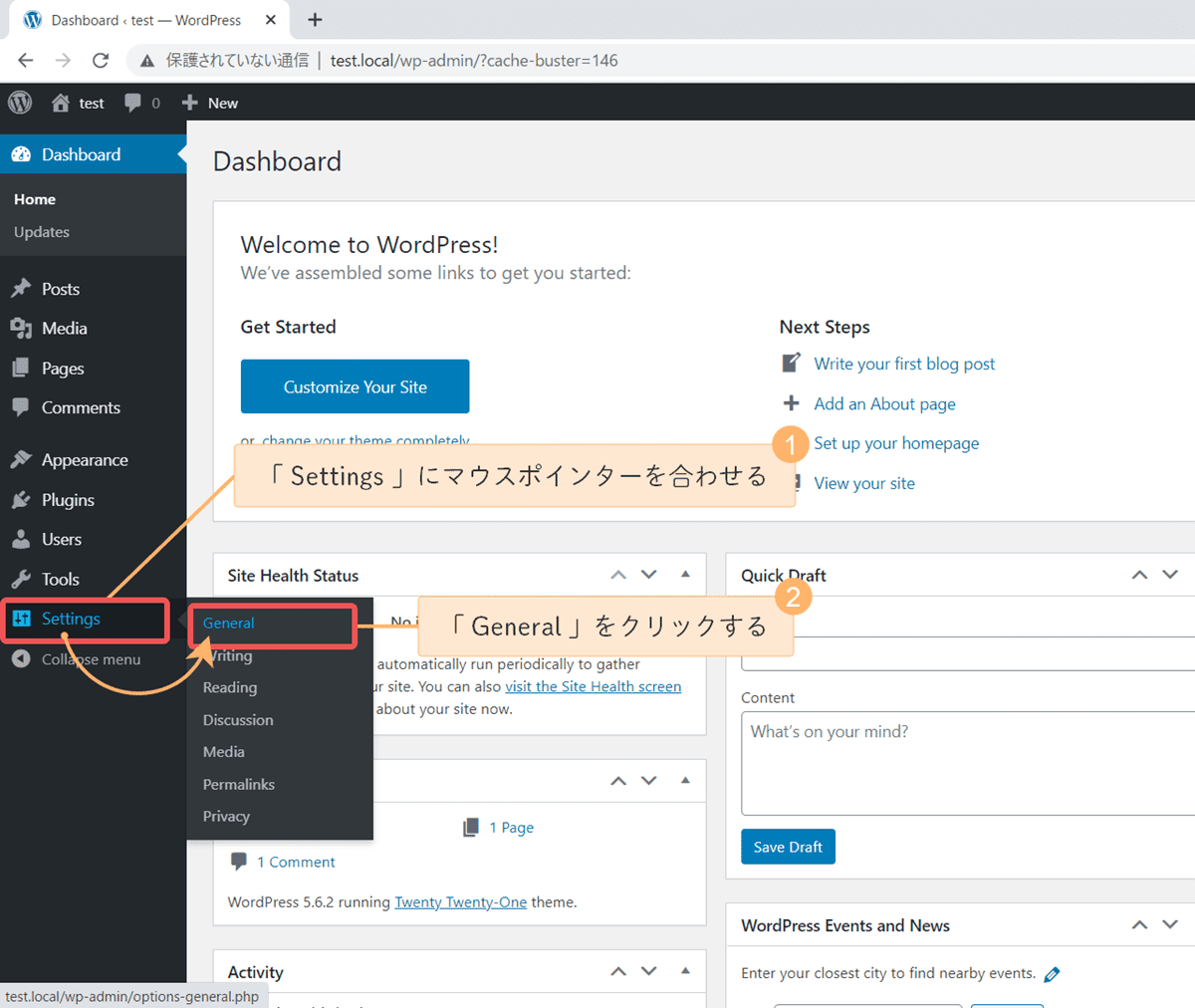
General Settings ページに移動したら、下記のようにそれぞれ選択します。
- Site Language → 日本語
- Timezone → UTC+9
- Date Format → Y-m-d もしくは Tokyo
- Time Format → H:i
選択できたら画面を下にスクロールしていき、 Save Changes をクリックします。
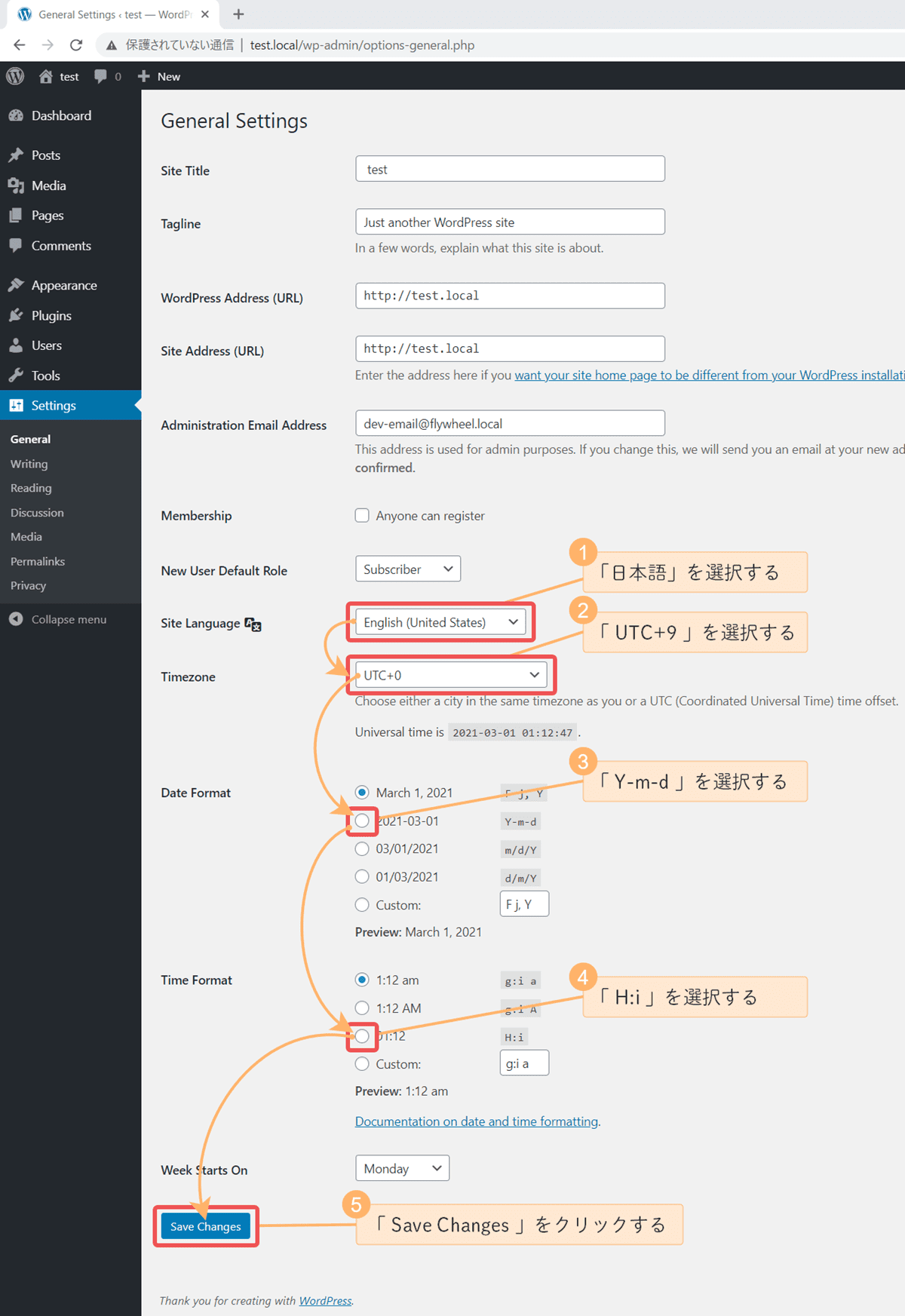
これまで英語で書かれていた部分が、日本語に変更しました。これで WordPress の日本語化は完了です。
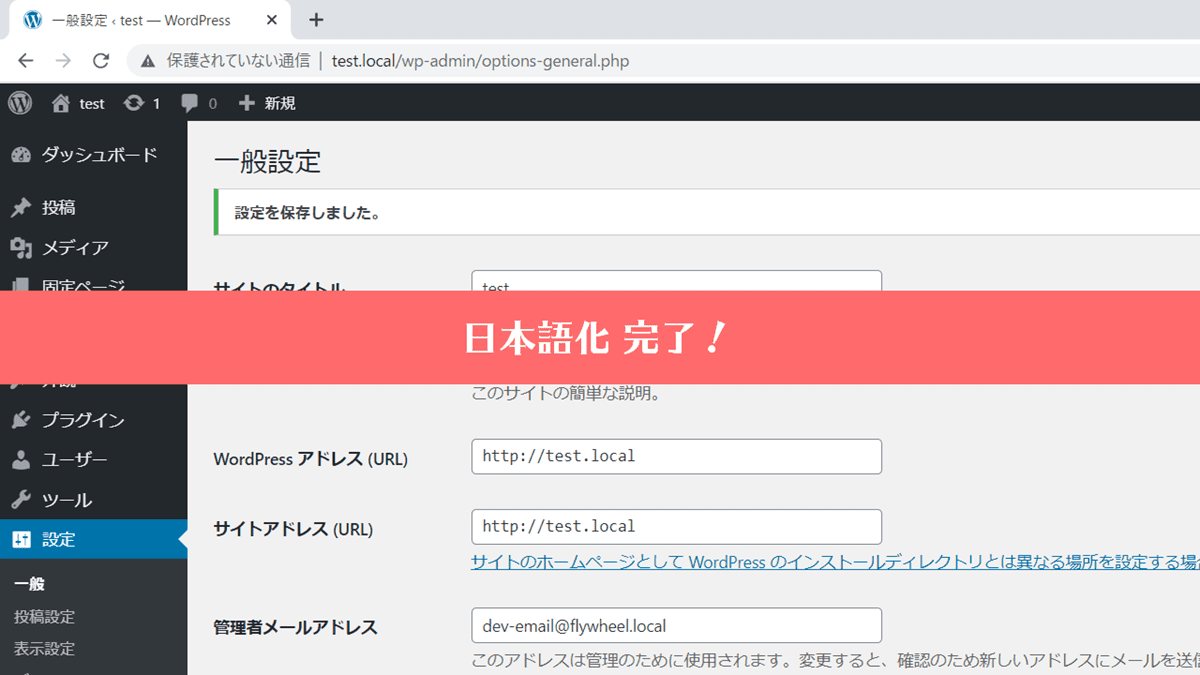
ただツールバーに クルクルアイコン と 数字 が表示された場合は、翻訳プログラムの更新があることを意味しているので、この流れで更新しておきましょう。
(表示されていない場合は、この手順は飛ばしてOKです)
それでは、クルクルアイコン と 数字 の部分をクリックします。
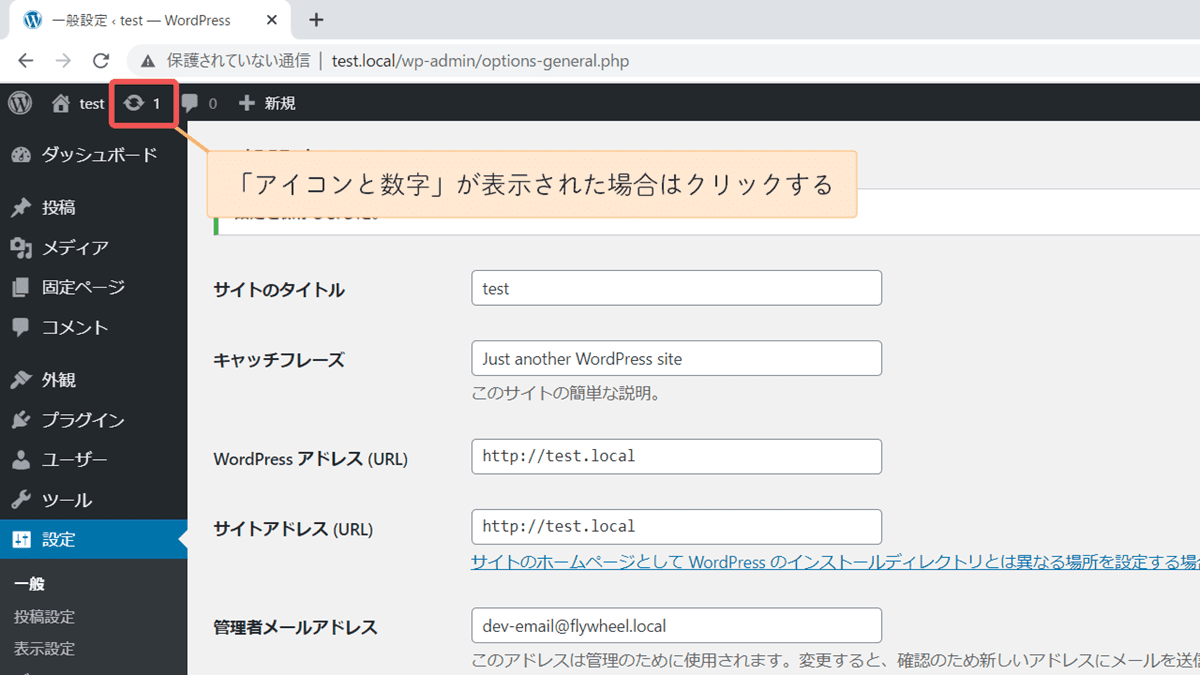
WordPress の更新ページを下にスクロールしていき、翻訳を更新 をクリックします。
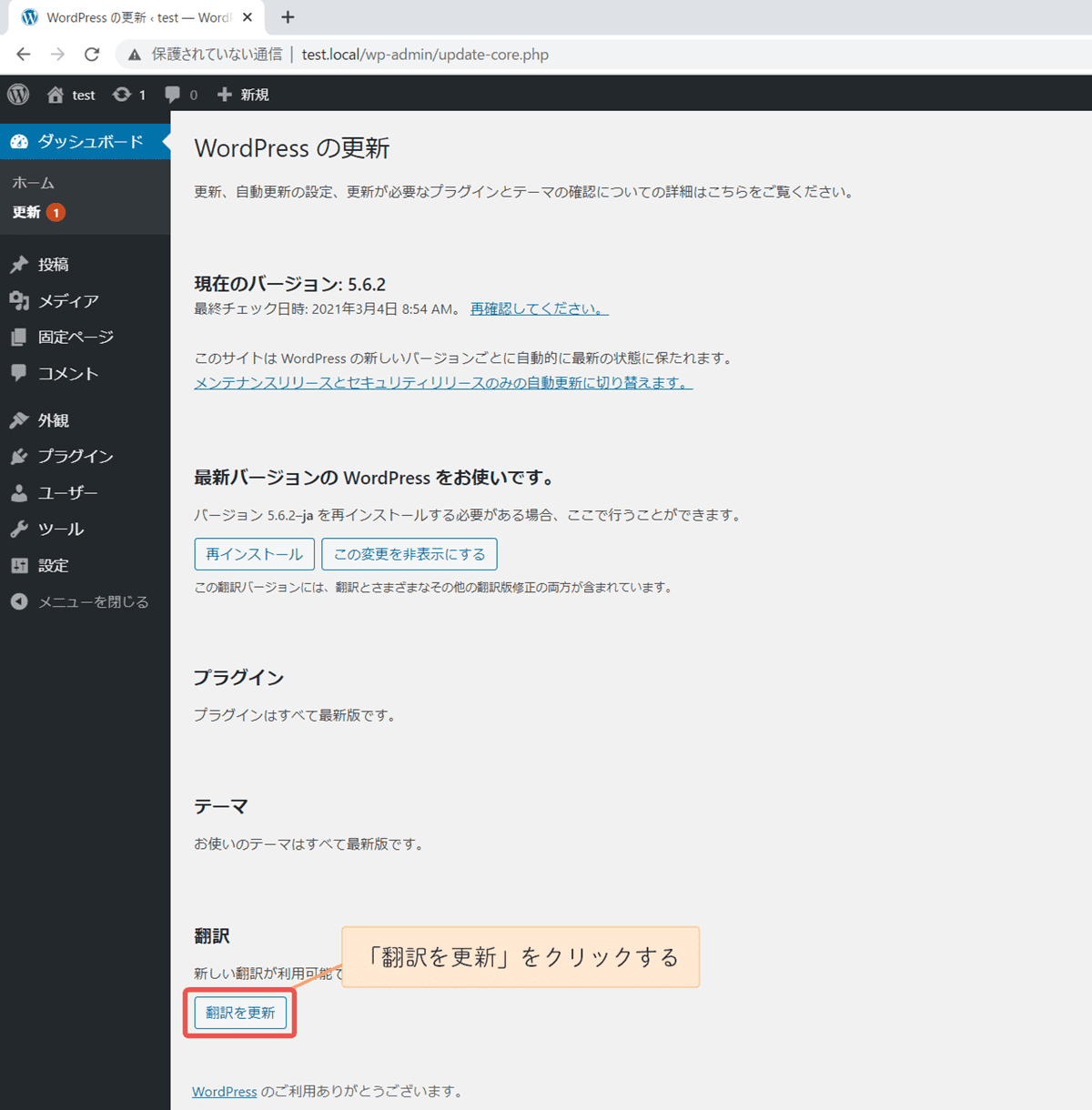
翻訳が正常に更新されました。 と表示されたら、翻訳の更新は完了です。
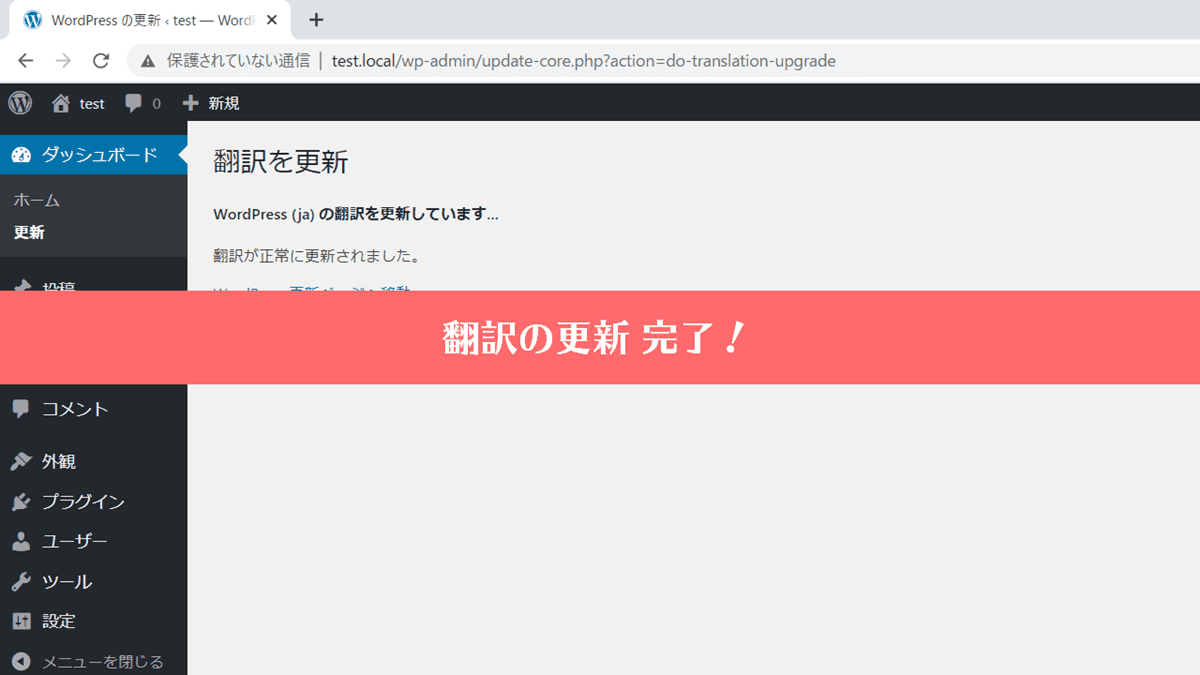
WP Multibyte Patch のインストール&有効化
最後に WP Multibyte Patch というプラグインをインストールします。
このプラグインを使用すると、日本語環境で WordPress を運用する際に発生する不具合を解消できます。
プラグイン にマウスポインターを合わせて、新規追加をクリックします。
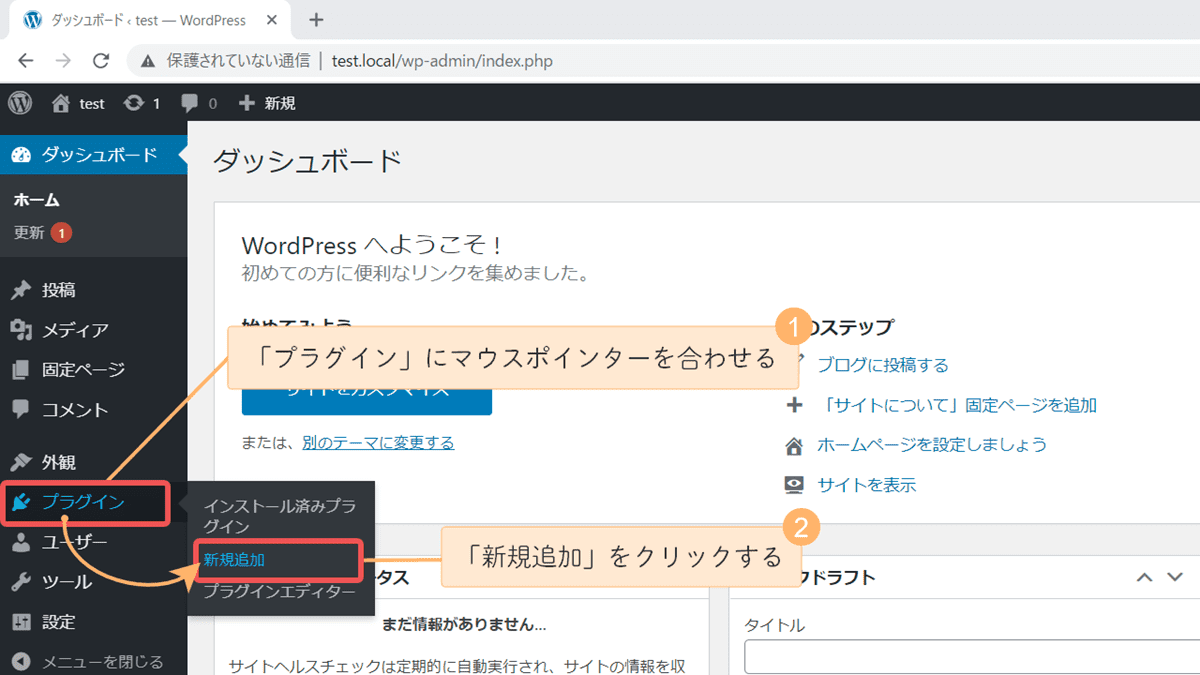
プラグイン検索フォームに WP Multibyte Patch と入力します。
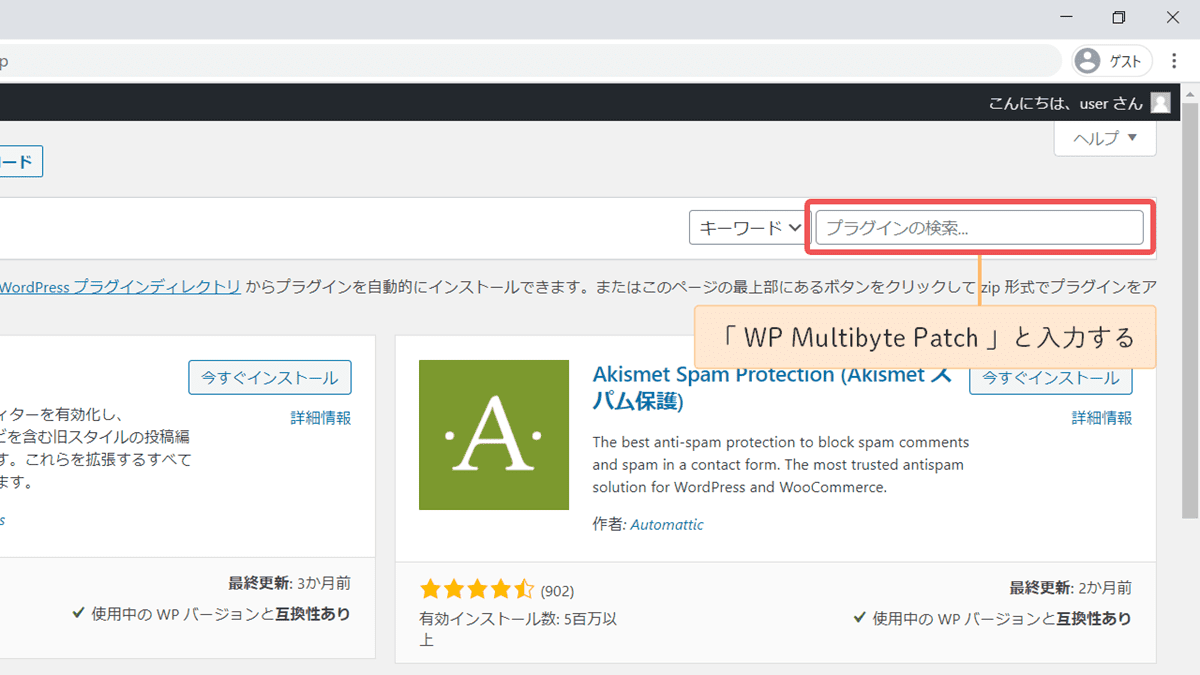
WP Multibyte Patch プラグインであることを確認し、今すぐインストール をクリックします。
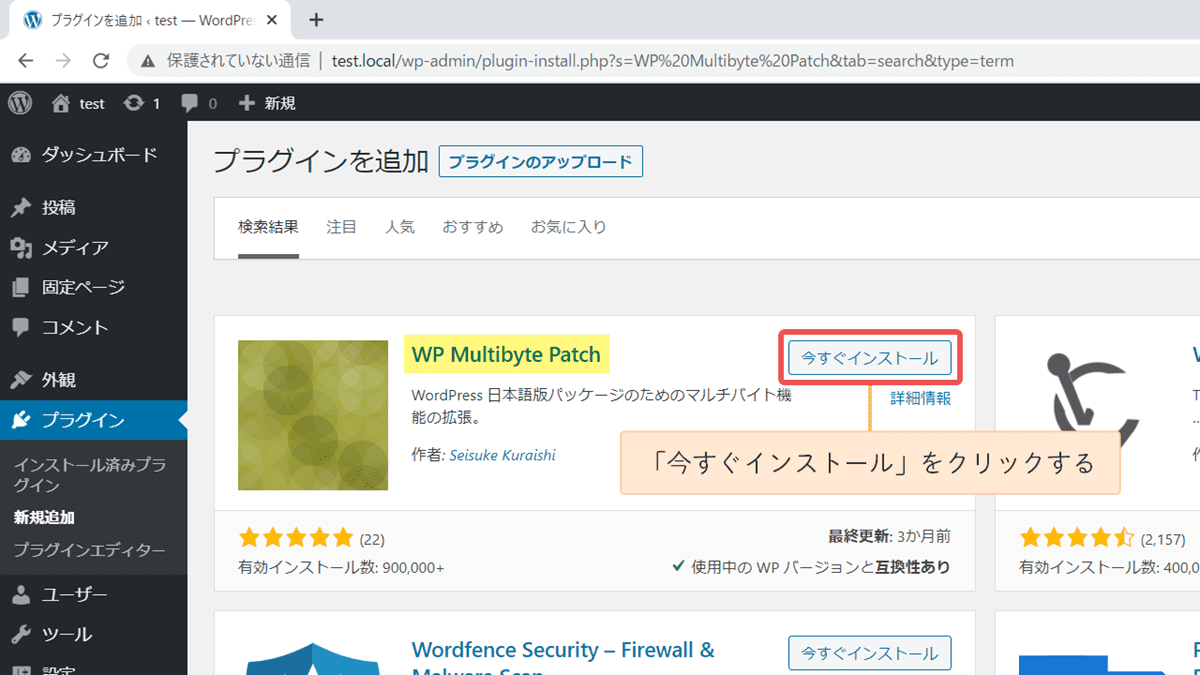
インストールが終わったら、続けて 有効化 をクリックします。
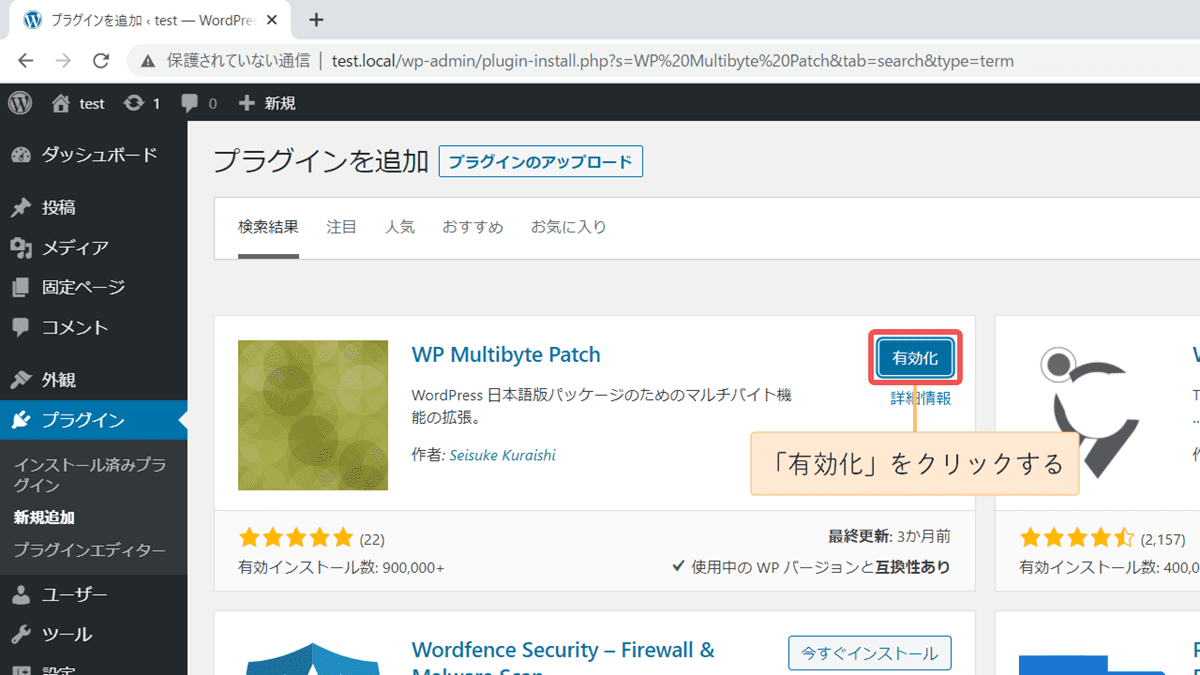
これで WP Multibyte Patch プラグインのインストール&有効化は完了です。
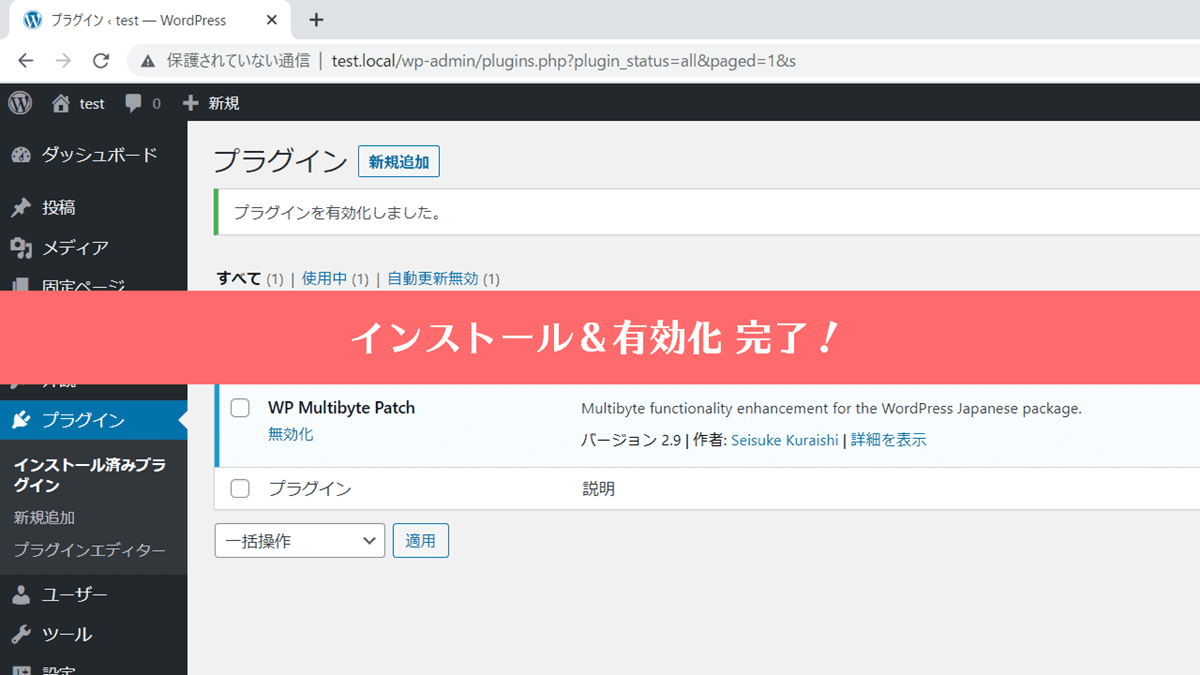
以上で、Local (Local by Flywheel) で作成した WordPress サイトを日本語化する方法の解説は終わりです。